La firma de acuerdos es un componente esencial de los procesos contractuales, ya que representa el compromiso formal y vinculante de una o varias partes con los términos y condiciones establecidos en un acuerdo o contrato legal. Independientemente del medio, la firma de un acuerdo tiene peso legal y es crucial para establecer y hacer cumplir las relaciones contractuales en los negocios, el derecho y muchos otros campos.
En este artículo se tratarán temas como la importancia de la firma de contratos y la diferencia entre la firma húmeda y la digital. Además, dado el auge de la firma digital de contratos, este artículo te mostrará lo segura y cómoda que resulta.
Parte 1: Comparación entre la firma húmeda tradicional y la firma digital de contratos
Hay dos tipos de firmas que se pueden utilizar para firmar un contrato. Estos son la firma digital y la firma húmeda. ¿En qué se diferencian? Descúbrelo a continuación.
¿Qué es una firma húmeda?
La firma húmeda hace referencia a una firma real creada con un lapicero u otro instrumento de escritura en un documento impreso. Se denomina firma "húmeda" para distinguirla de la firma electrónica o digital, creada electrónicamente sin utilizar tinta física sobre el papel. Las firmas húmedas son comunes en una variedad de situaciones por razones legales y prácticas.
¿Cuándo y dónde se debe utilizar la firma húmeda?
Es importante tener en cuenta que, aunque la firma húmeda desempeña un papel en muchos contextos legales y oficiales, las firmas electrónicas y digitales son cada vez más reconocidas y aceptadas en diversos ámbitos. Estos son algunos casos en los que se suele utilizar la firma húmeda.
- Documentos legales
- Formularios oficiales
- Actividades financieras
- Requisitos para ser testigo
- Requisitos legales específicos
- Preferencia o tradición
¿Qué es una firma digital?
Una firma digital de contrato, también conocida como firma electrónica o Esign, es un tipo de firma que se utiliza para suscribir y autenticar contratos y acuerdos digitales. Estas firmas se generan electrónicamente, a menudo utilizando software o plataformas especializadas, y están diseñadas para proporcionar un medio seguro y legalmente reconocido de expresar el consentimiento y la conformidad con los términos del contrato.
Legalidad de los contratos firmados digitalmente
La legalidad de las firmas digitales y electrónicas varía de un país a otro y está sujeta a leyes y reglamentos específicos. Muchos países tienen leyes o reglamentos específicos para regular las firmas electrónicas. Por ejemplo, la Ley de Firmas Electrónicas en el Comercio Global y Nacional (ESIGN por sus siglas en inglés) y la Ley Uniforme de Transacciones Electrónicas (UETA por sus siglas en inglés) proporcionan el marco legal para las firmas electrónicas en Estados Unidos.
En algunos sectores, como el de la salud (HIPAA en EE.UU.) y los servicios financieros (por ejemplo, la E-SIGN Act y la UETA en EE.UU.), puede haber normativas específicas que regulen el uso de la firma electrónica para garantizar la privacidad de los datos. Del mismo modo, varios acuerdos internacionales, como la Convención de las Naciones Unidas sobre la Utilización de las Comunicaciones Electrónicas en los Contratos Internacionales (CNUDMI), promueven el uso de la firma electrónica y reconocen su validez legal en las operaciones comerciales entre países.
Parte 2: Ventajas de la firma digital de contratos
Aunque tanto la firma húmeda como la digital sirven para lo mismo, esta última es cada vez más utilizada para la firma de contratos por varias razones. Una de ellas es la evolución de las necesidades y la adecuación a las normas de las organizaciones de hoy en día. A continuación presentamos algunas de las ventajas de la firma electrónica.
Eficacia
La firma digital reduce enormemente el tiempo necesario para firmar y cerrar un contrato. Con la firma electrónica, los contratos pueden firmarse, ejecutarse y cerrarse en cuestión de minutos u horas, en lugar de semanas, como ocurre con las firmas físicas. Este tipo de eficiencia es crucial para las empresas o cualquier organización que desee cerrar proyectos y acuerdos con rapidez.
Reducción de costos
La adopción de la firma electrónica puede ahorrar dinero al reducir los costos de impresión, envío y almacenamiento de documentos físicos. Las organizaciones ahorran dinero en papel, tinta, servicios de envío y espacio de almacenamiento físico. Con el tiempo, este ahorro puede llegar a ser significativo.
Integración con los procesos empresariales
La firma electrónica de contratos suele complementarse a la perfección con otros programas y sistemas empresariales, lo que permite a las empresas integrar la firma electrónica en sus procesos y flujos de trabajo ya existentes.
Cumplimiento
Muchos contratos firmados electrónicamente están diseñados para cumplir la legislación específica del sector y las normas de conformidad, lo que garantiza que los acuerdos se ejecuten conforme a la ley.
Seguridad
Las principales soluciones de firma digital de contratos incorporan sólidas medidas de seguridad, incluidas tecnologías de cifrado y antifalsificación para garantizar la integridad del contrato firmado.
Consideraciones medioambientales
Tanto empresas como ciudadanos son cada vez más conscientes de su impacto sobre el medio ambiente. El uso de la firma digital reduce el consumo de papel, contribuyendo así a los esfuerzos de sostenibilidad.
Ahora bien, encontrar una aplicación o herramienta que ofrezca un proceso de firma digital sin complicaciones puede resultar desalentador. Si estás en esa búsqueda, ¿por qué no pruebas PDFelement?

![]() Impulsado por IA
Impulsado por IA
Parte 3: PDFelement: La mejor herramienta para la firma de contratos
PDFelement es una aplicación de software potente y versátil diseñada para trabajar con archivos PDF (Portable Document Format). Ofrece una variedad de herramientas y funciones que permiten a los usuarios crear, editar, convertir, anotar y gestionar documentos PDF de forma eficaz.
La función "Solicitar firma electrónica" de PDFelement permite enviar documentos PDF a varias partes de forma segura y por vía electrónica, cumpliendo al mismo tiempo diversas normas legales y reglamentarias. La función eSign de PDFelement se alinea con los estándares del sector (ISO 27001, HIPAA), las normativas de protección de datos (GDPR) y otros estándares relacionados con la seguridad en internet (PDS2, Swift, CMMC y NITES).
¿Cómo enviar un PDF para su firma electrónica a varios destinatarios de forma segura?
A la hora de iniciar la firma digital de un acuerdo, es crucial contar con una forma segura pero firme de llevarla a cabo. La plataforma de PDFelement dispone de las herramientas necesarias para enviar contratos a múltiples partes. Veamos una guía paso a paso.
Paso 1: Recabar firmas de terceros
- Inicia PDFelement y abre el contrato que requiere las firmas. Haz clic en el botón "Solicitar eSign", situado debajo de la pestaña "Proteger".

![]() Impulsado por IA
Impulsado por IA

Paso 2: Añadir destinatarios
- Aparecerá una ventana emergente con el campo "Añadir destinatarios". Añade las direcciones de correo electrónico de los destinatarios en el orden de firma deseado. Puedes modificar fácilmente la secuencia usando el método intuitivo de arrastrar y soltar. Si lo deseas, puedes utilizar el botón "Añadir CC" para incluir direcciones de correo solo con fines informativos.
- Decide si quieres firmar el documento en primer lugar o al final utilizando la opción "Añadirme como primero" o "Añadirme como último".
- Ve a la sección de configuración y decide el orden en que deseas que se envíen los correos electrónicos. Establece la frecuencia de los recordatorios para garantizar que las firmas se realicen a tiempo y de manera eficiente.
- Después de configurar los ajustes, haz clic en el botón "Siguiente" para avanzar.

Paso 3: Añadir campos y asignar destinatarios
- Completa el acuerdo añadiendo campos rellenables con información esencial. Incluye campos para la Firma/Inicial, Fecha, Cargo y Empresa. Estos campos se pueden arrastrar y soltar fácilmente en las ubicaciones adecuadas dentro del documento. Asigna cada campo a los destinatarios respectivos según sea necesario.
- Después de añadir los campos, asegúrate de que todos los elementos estén correctamente colocados. Haz clic en el botón "Enviar" para remitir el acuerdo a los firmantes.

Paso 4: Seguimiento del acuerdo
Sigue de cerca el avance de las firmas mediante estos pasos:
- Una vez enviado el acuerdo para ser firmado, localiza y haz clic en "Ir a la lista de acuerdos".
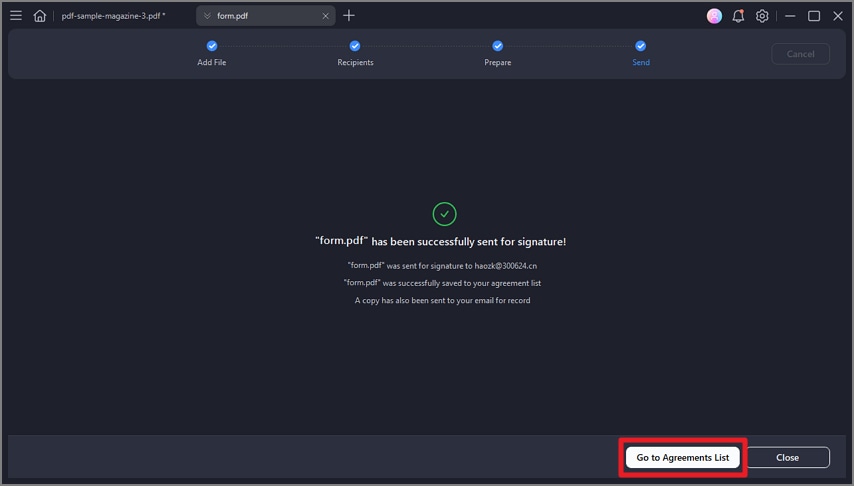
- Para actualizar el estado de las firmas, simplemente haz clic en el botón "Actualizar".

- Mantente informado sobre las actividades de los firmantes a través de notificaciones por correo electrónico. Recibe actualizaciones cuando los destinatarios vean el acuerdo o lo firmen.

- Una vez finalizado el proceso de firma, puedes localizar y acceder a tu documento en el panel "Acuerdo".
- En el panel de la derecha encontrarás un resumen exhaustivo de todas las actividades asociadas al acuerdo. De este modo, tendrás una visión clara de todo el proceso de firma.
- Puedes descargar tanto el acuerdo como el informe de auditoría. En este último se muestran todas las actividades de firma para su revisión.
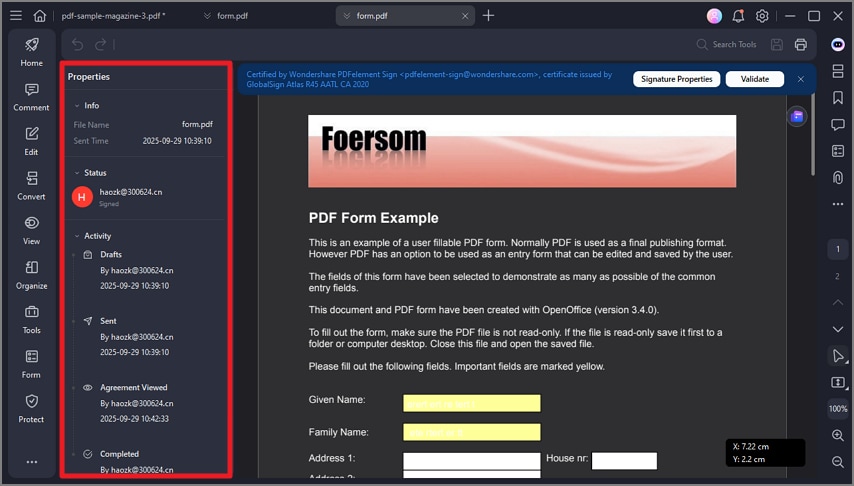
Paso 5: Validación de las firmas del acuerdo
Verifica la validez de las firmas recogidas con las siguientes acciones:
- Accede al acuerdo en PDF a través del panel "Acuerdo".
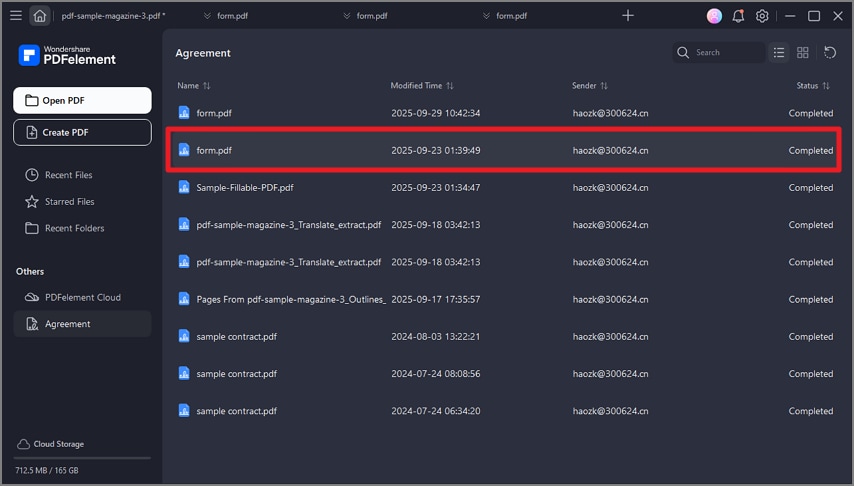
- Una vez abierto el acuerdo, observarás una notificación que indica "Firmado y todas las firmas son válidas".
- Haz clic en la opción "Gestionar firmas" que se encuentra en la pestaña "Proteger". Selecciona la opción "Validar todas las firmas" para continuar.
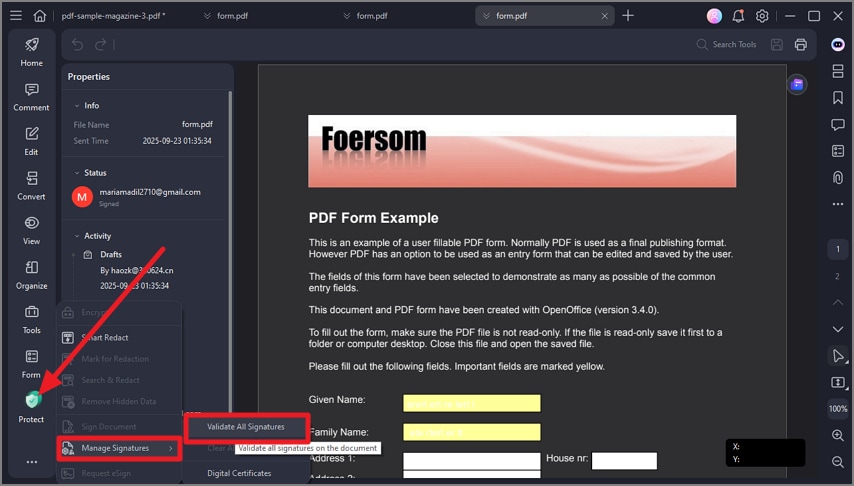
- En la ventana "Validar todas las firmas", verifica la información de las firmas digitales. Abre el historial de cambios del documento desde que se aplicó la firma.
- Para examinar el certificado, selecciona "¿Detalles del certificado?" dentro de la ventana.
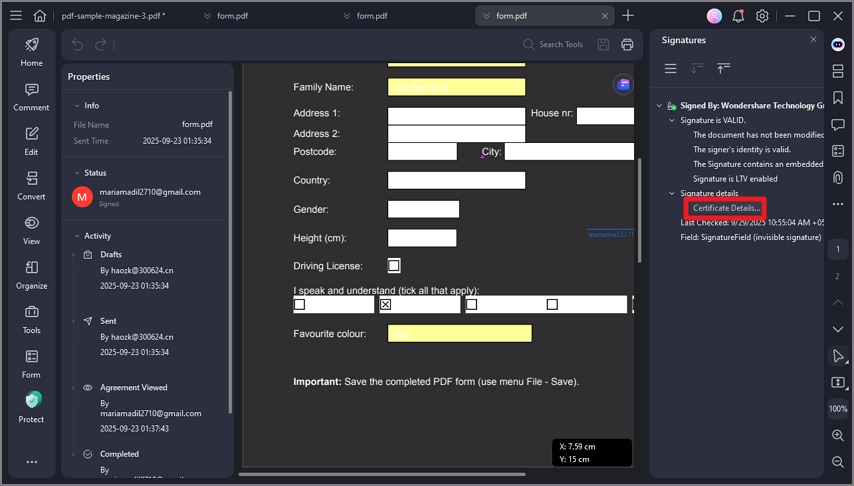
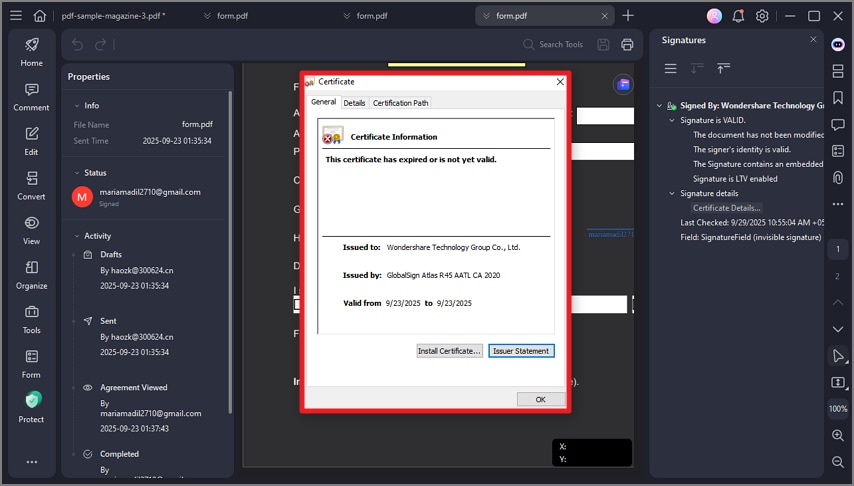
¿Cómo firmar contratos en PDF utilizando la función eSign de PDFelement?
Si por el contrario has recibido un contrato digital en PDF para firmar, estos son los pasos que puedes seguir para utilizar la función eSign de PDFelement.
Paso 1: Abre PDFelement y navega hasta Acuerdos
Inicia PDFelement en tu computadora y navega hasta el panel Acuerdos. Haz doble clic en el acuerdo etiquetado "Esperándome" para iniciar el proceso de firma.

![]() Impulsado por IA
Impulsado por IA

Paso 2: Inicia el proceso de firma
Haz clic en la etiqueta "Firmar" para dirigirte a los campos de firma así como a aquellos en los que debas introducir la información solicitada.

Paso 3: Selecciona el método de firma que prefieras
Selecciona el campo de firma y, a continuación, elige el método de firma que prefieras:
- Cargar: Importa una imagen de tu firma.
- Dibujar: Traza tu firma en el campo.
- Escribir: Introduce tu nombre, incluyendo opciones de color y estilo de fuente.
Haz clic en "Aceptar" para aplicar tu firma.

Paso 4: Ejecuta el proceso de acuerdo contractual
En la parte inferior de la interfaz aparecerá una notificación confirmando que aceptas los términos y la Declaración de conformidad del cliente para hacer negocios electrónicamente con el remitente. Pulsa el botón "Haz clic para firmar" y "Siguiente" para completar el proceso.

![]() Impulsado por IA
Impulsado por IA

¿Cómo utilizar la función eSign de PDFelement para firmar acuerdos a través de un enlace de correo electrónico?
En algunos casos, es posible que recibas una solicitud de firma de contrato con un enlace de correo electrónico adjunto. De ser así, esta guía rápida te mostrará cómo acceder al contrato y descargarlo utilizando el software PDFelement.
Paso 1: Accede al acuerdo
Accede al acuerdo desde el correo electrónico de notificación y haz clic en el botón "Firmar el documento".

Paso 2: Acepta los términos y condiciones
Marca "Estoy de acuerdo con los términos de privacidad y el CLUF para utilizar registros y firma electrónicos" y luego haz clic en "Continuar".

Paso 3: Rellena los campos de firma
Haz clic en el campo "Firma/Inicial".
Si es la primera vez que utilizas esta función, crea una firma mediante uno de los tres métodos siguientes:
- Escribir: Escribe tu nombre en el campo y elige el color de la fuente.
- Cargar: Busca y selecciona una imagen de tu firma.
- Dibujar: Traza tu firma en el campo.
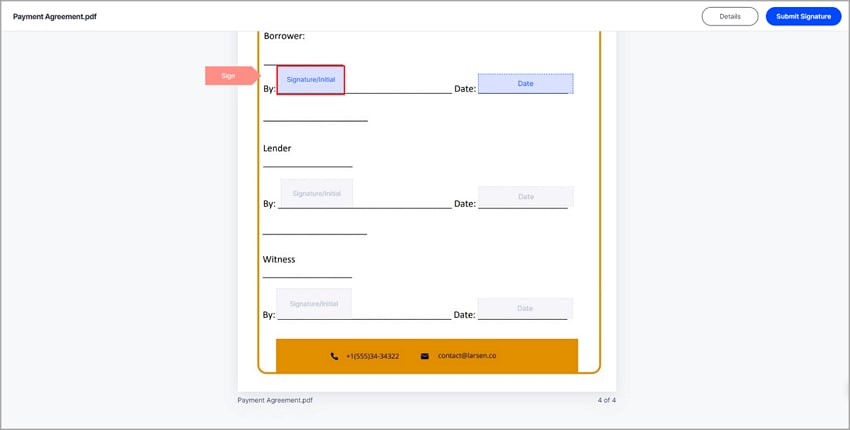
Paso 4: Guarda tu firma electrónica
Haz clic en "Guardar". La firma se aplicará al documento y se guardará de forma segura en Wondershare PDFelement Cloud para su uso posterior.

![]() Impulsado por IA
Impulsado por IA

Paso 5: Descarga el acuerdo
Haz clic en "Descargar" y selecciona una de las siguientes opciones:
- Solo PDF: descarga el acuerdo;
- Descargar PDF e informe de auditoría: descarga tanto el acuerdo como el informe de auditoría en un archivo comprimido;
- Descargar archivo PDF e informe de auditoría combinados: descarga el acuerdo y el informe de auditoría en un archivo PDF combinado.

Paso 6: Recibe el documento con las firmas completas
Una vez que todas las partes hayan firmado el acuerdo, recibirás un correo electrónico con acceso al documento con todas las firmas.
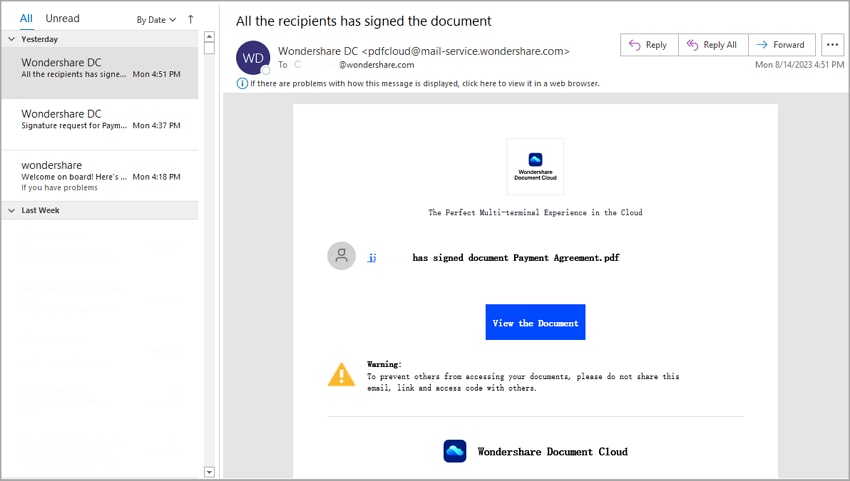
Conclusión
La firma digital de contratos es una forma rápida y eficaz de aprobar acuerdos sin comprometer la seguridad de los detalles de ningún documento importante. Las versátiles y completas herramientas de edición de PDFelement, incluida la función de firma electrónica de contratos, así como su amigable interfaz, convierten la firma de contratos PDF en una tarea sencilla para cualquiera. Además de las firmas, PDFelement ofrece una amplia gama de herramientas de anotación y marcado que permiten añadir comentarios, resaltados, sellos y notas a los contratos, lo que facilita la colaboración y la comunicación.
Si estás buscando una forma rápida y eficaz de firmar contratos digitalmente, PDFelement es una excelente opción. No solo está diseñada para facilitar la firma de contratos digitales, sino que también te ayuda con otras tareas de edición de PDF.
 100% Seguro | Sin anuncios |
100% Seguro | Sin anuncios |






